Cómo usar un IR Blaster en su teléfono para controlar dispositivos de forma remota
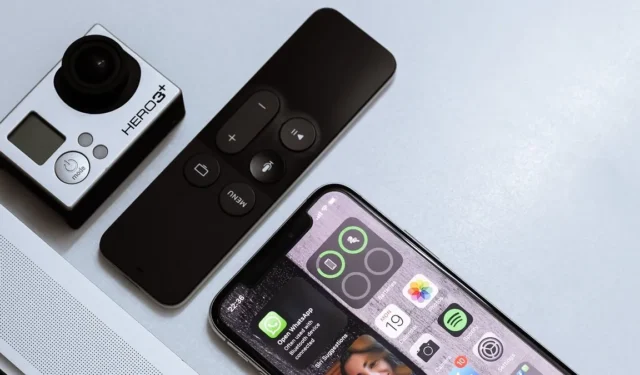
Algunos modelos de teléfonos Android tienen un módulo Blaster de infrarrojos (IR) que le permite usar su teléfono como un control remoto universal para sus televisores, decodificadores, acondicionadores de aire y sistemas de entretenimiento. Actualmente, la mayoría de los modelos de Android no admiten un IR blaster incorporado y ningún dispositivo iOS admite esta función. Este tutorial muestra cómo usar un IR blaster en su teléfono móvil para controlar dispositivos de forma remota, ya sea que su teléfono inteligente tenga o no esta función.
Cómo verificar si su teléfono tiene IR Blaster
El IR blaster solo está disponible en muy pocos teléfonos inteligentes Android. Puede usar los métodos a continuación para verificar si su teléfono Android tiene un IR blaster.
1. Compruebe físicamente si hay un puerto de infrarrojos
Si su dispositivo lo admite, debería ver un puerto de infrarrojos en el borde superior del teléfono. Debería verse como un pequeño LED circular o rectangular. Consulte la guía del usuario o el manual de su dispositivo para confirmar si su teléfono lo tiene.

2. Uso de la aplicación de prueba IR en Android
En algunos modelos de teléfonos, el puerto IR puede estar oculto debajo de una tira de plástico o vidrio. Puede usar la siguiente aplicación para verificar por usted.
La aplicación IR Test es extremadamente confiable, ya que brinda resultados rápidamente al escanear el hardware de su dispositivo. Lo probamos en un Google Pixel 4a y descubrimos que no tenía la función.
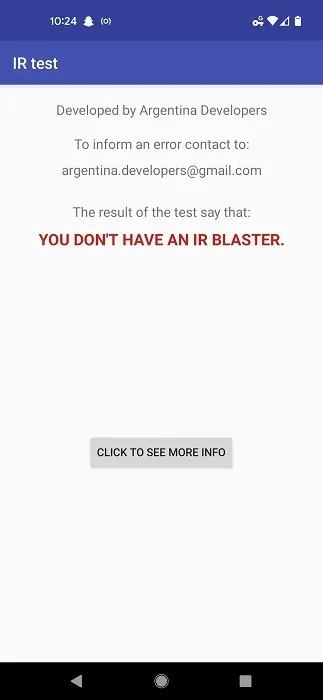
3. Uso de un sitio web de especificaciones de dispositivos móviles
También puede consultar un sitio web de especificaciones de teléfonos para verificar la disponibilidad de IR blaster, o simplemente hacer una búsqueda de «especificaciones del modelo de su teléfono». Para cualquier modelo de teléfono, busque una entrada llamada «Puerto de infrarrojos». Si dice «Sí», significa que el modelo de teléfono incluye el IR blaster incorporado.
¿Qué teléfonos tienen IR Blaster?
Los siguientes teléfonos tienen una función de emisor de infrarrojos (no es una lista exhaustiva):
Recuerde : ninguno de los dispositivos de Apple tiene IR blaster, pero aún puede usarlo como control remoto para Apple TV .
- Samsung : Samsung Galaxy Note 3, Note 4, S4, S4 Mini, S4 Zoom, S5, S6, S6 activo
- LG : G-Flex, G-Flex 2, Pro 2, G5, V10
- Huawei : Honor 6 Plus, Honor 7, Honor 8, Honor 9, Mate 9, Mate 10, Mate 20, Mate 30, Mate 40, Mate X, Mate X2, P10, P20, P30, P40, P50
- Redmi : /Xiaomi : Nota 3, K40, Nota 11, Nota 12, Nota 12 Pro, 13 Ultra 5G, Nota 10T 5G, Nota 12 Turbo Edición Harry Potter
- Oppo : X6 Pro, Buscar X6, Buscar X6 Pro
- Vivo : X90, X90 5G, X90 Pro Plus 5G, V27 Pro, V27e, T2 5G, T2x 5G
- OnePlus : Ace 2V, 11R, 11R 5G
Cómo usar un IR Blaster en su teléfono
Puede usar un IR blaster en su teléfono Android/iOS, ya sea que el modelo incluya o no un puerto IR, a través de los siguientes dos métodos.
1. Uso de aplicaciones de control remoto por infrarrojos en dispositivos compatibles
Si su teléfono Android tiene un IR blaster, su dispositivo debe tener una aplicación de control remoto preinstalada. Solo tiene que seleccionar cualquier electrodoméstico que admita un control remoto IR, como un televisor, aire acondicionado o sistema de música, desde la aplicación, y apuntar el orificio IR cerca del electrodoméstico. Esto agregará el control remoto.
Un método muy similar requiere que descargues e instales una aplicación de control remoto universal que utilizará la función IR integrada de tu teléfono:
- Seleccione el icono del dispositivo final que se controlará desde su teléfono.
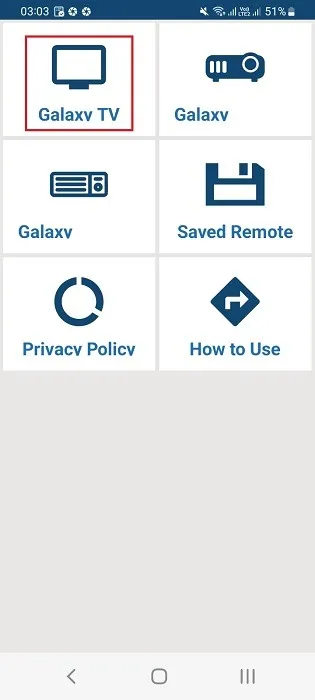
- Apunte el orificio IR de su teléfono al dispositivo, como un televisor. Toca el botón rojo grande para comprobar si puedes controlarlo.
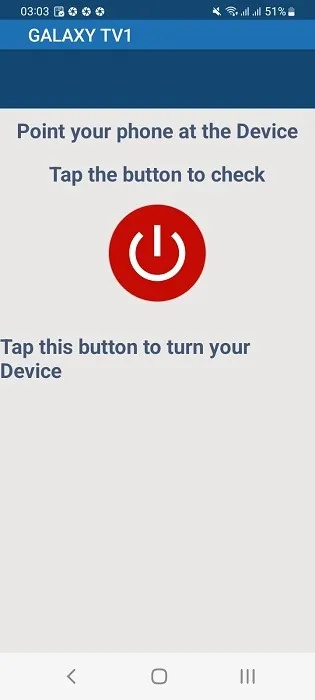
Tenga en cuenta que incluso si su teléfono tiene un IR blaster, es posible que no pueda controlar un dispositivo secundario con él, ya que las especificaciones de su teléfono pueden no ser compatibles con los dispositivos electrónicos reales de su hogar. Hace que el siguiente método sea más fácil de seguir, independientemente del teléfono inteligente que posea.
2. Si su teléfono no tiene IR Blaster
Para convertir su teléfono en un control remoto universal, necesitará un dispositivo de «explosión IR externa». Por lo general , son baratos y potencialmente pueden ahorrarle una fortuna. Los emisores de infrarrojos externos se conectan con Android y iPhone a través de aplicaciones de terceros.
La siguiente demostración es para una unidad de aire acondicionado de diez años, que pudimos conectar a un teléfono inteligente Android Samsung Galaxy usando un IR blaster externo.
- Conecte el blaster IR externo a su cable de carga y toma de corriente.

- El manual de IR Blaster sugerirá descargar la aplicación en Google Play o App Store. Regístrate e inicia sesión en la aplicación.
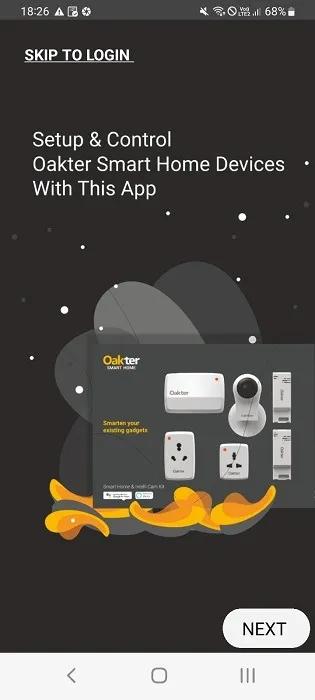
- Busque la opción para agregar un nuevo control remoto, que generalmente se indica con un signo «+» o algo similar.
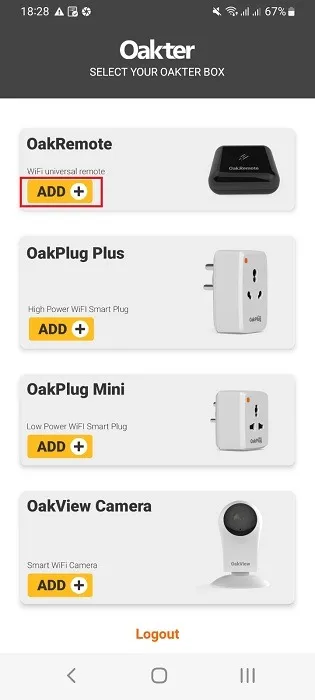
- Si su dispositivo IR Blaster tiene un código QR que debe escanearse, use la cámara de su teléfono para inicializar la instalación.
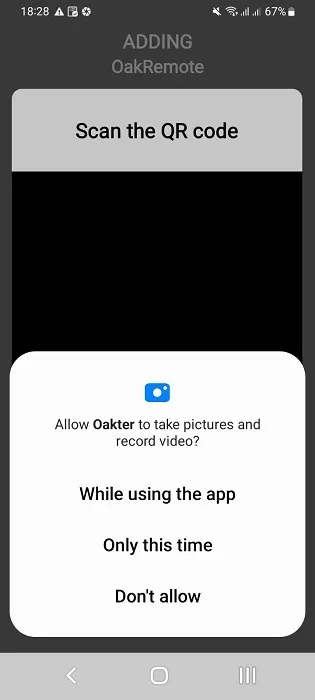
- Conecte el IR blaster a una regleta o toma de corriente externa.
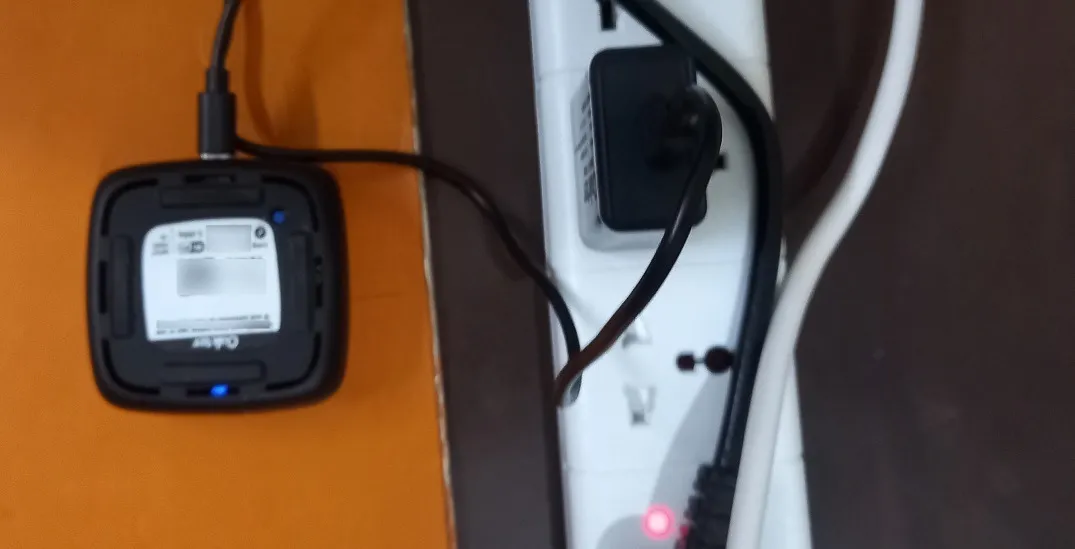
- El emisor de infrarrojos debe reiniciarse primero para que pueda conectarse a la red Wi-Fi de su hogar. Presione el botón de reinicio y espere a que las luces parpadeen rápida o lentamente, como se indica en el manual del usuario.
- Siga las instrucciones en pantalla hasta llegar a la etapa en la que necesita seleccionar el tipo de dispositivo.
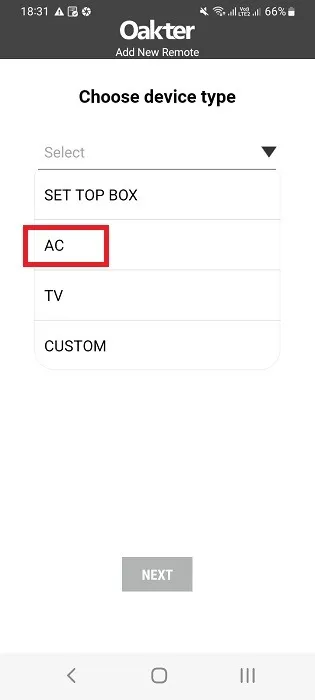
- Nuestro objetivo es reemplazar el viejo control remoto del aire acondicionado. Muchos de estos dispositivos electrónicos de consumo han estado usando tecnología IR durante mucho tiempo.

- Si se le pide que seleccione el tipo de control remoto (con/sin pantalla LCD), elija la opción para su modelo.
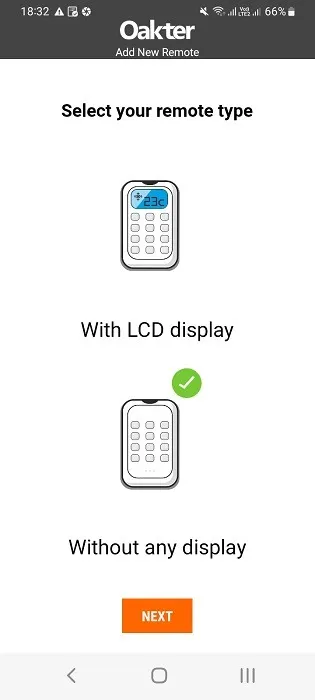
- El control remoto del dispositivo debe agregarse rápidamente a la aplicación. El emisor de infrarrojos debe permanecer enchufado para operar el control remoto.
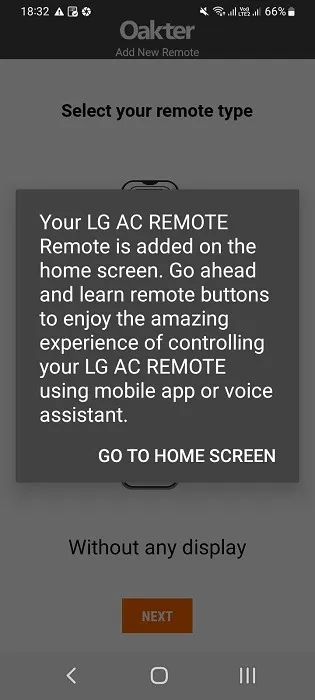
- Puede agregar tantos controles remotos como desee para diferentes dispositivos electrónicos, como televisores, decodificadores, sistemas de entretenimiento todo en uno y altavoces Bluetooth.
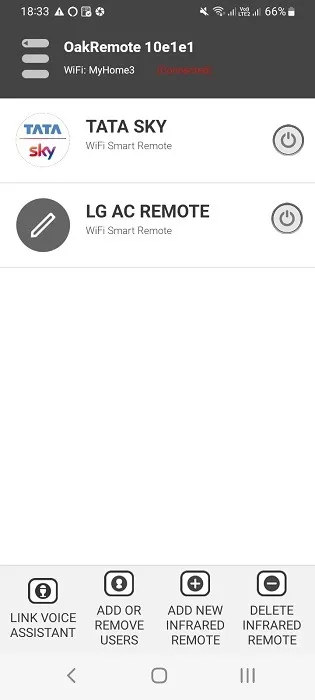
- Opcional : si está utilizando un Alexa Echo u otro altavoz inteligente , puede transferir el control remoto recién agregado a la aplicación Alexa en Android/iOS a través de la función «Habilidades y juegos».
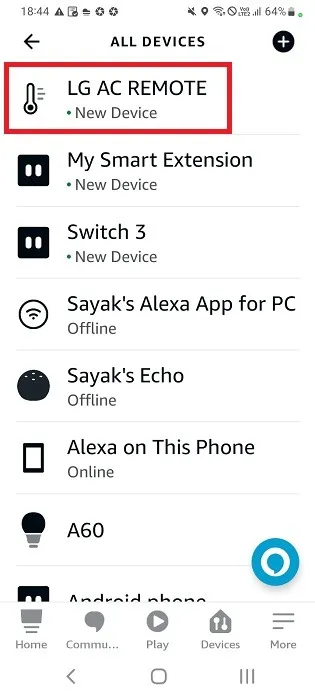
- Puede usar su voz para controlar el aparato remoto: «Alexa, enciende/apaga el aire acondicionado» o «Alexa, aumenta la temperatura del aire acondicionado a XX grados». Por supuesto, también puede hacerlo usando sus aplicaciones de Android/iOS.

Preguntas frecuentes
¿Por qué los IR Blasters ya no son comunes en los teléfonos inteligentes?
Los emisores de infrarrojos se han vuelto sorprendentemente poco comunes en los últimos años. No están disponibles en los últimos teléfonos, excepto en algunos modelos de Vivo, Redmi y Huawei.
Una posible razón por la que los fabricantes de teléfonos pueden haber descontinuado los IR blasters es que se ha descubierto que los rayos infrarrojos son dañinos para el cuerpo humano dondequiera que haya una exposición continua. Como la mayoría de nosotros llevamos nuestros teléfonos con nosotros todo el tiempo, eso puede presentar un posible riesgo.
Sin embargo, si usa un dispositivo remoto IR Blaster externo y lo controla aún más usando las aplicaciones de su teléfono o Alexa/Google Assistant, eso eliminará cualquier posibilidad de exposición a los rayos infrarrojos.
¿Puedo usar mi teléfono como control remoto sin IR blaster?
Sí, puede usar su teléfono como control remoto incluso sin IR Blaster. En un Android, puede usar la aplicación Google TV o una de las aplicaciones de terceros compatibles con su modelo de Android TV.
¿Puedo instalar IR Blaster en mi teléfono?
No puede descargar ni instalar IR Blaster a través de aplicaciones. No es muy fácil instalar el transceptor IR físicamente, ya que el hardware del dispositivo en un teléfono inteligente está conectado a su sistema operativo integrado y no es accesible para los usuarios finales. Es mucho más fácil usar un blaster IR externo.
Crédito de la imagen: Unsplash . Todas las capturas de pantalla por Sayak Boral



Deja una respuesta